ChromeのRESULT_CODE_HUNGエラー、Windows11/10のEdgeを修正
RESULT_CODE_HUNGに遭遇した場合 Microsoft EdgeでWebサーフィン中にエラーが発生しました 、この投稿は、問題の迅速な解決策を支援することを目的としています。他のいくつかのChromiumベースのブラウザ( Chrome など)に注意してください 、ブレイブ 、オペラ 、 Vivaldi )ユーザーも同じ問題を報告しています。いずれにせよ、この投稿は影響を受けるすべてのブラウザにソリューションを提供します。
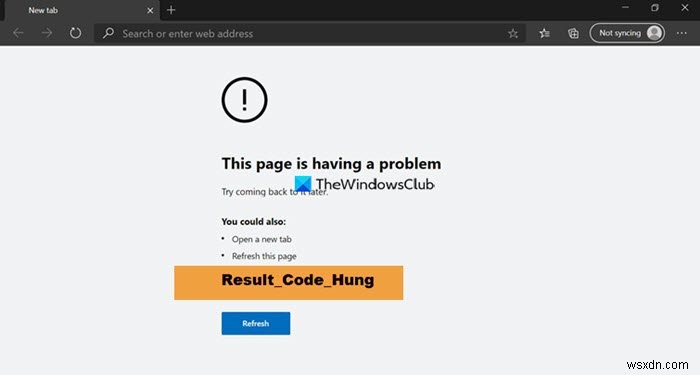
MicrosoftEdgeでのRESULT_CODE_HUNGエラー
この問題に直面した場合は、以下の推奨ソリューションを順不同で試して、問題の解決に役立つかどうかを確認できます。
- ブラウザを更新する
- ウェブページをリロードする
- 別のブラウザを使用する
- インターネット接続を確認する
- ブラウザでDNSサービスプロバイダーを変更する
- ブラウザのキャッシュとCookieをクリアする
- プライベートモードでページを開く
- ブラウザの拡張機能を確認する
- ブラウザをリセット
リストされている各ソリューションに関連するプロセスの説明を見てみましょう。
1]ブラウザを更新
このソリューションでは、ブラウザを確認して最新の安定バージョンに更新する必要があります。エラーが続く場合は、次の解決策を試してください。
ベータ版またはInsiderバージョンを使用している場合は、Microsoftが修正プログラムをリリースするのを待つ必要があります。
2]Webページをリロードします
場合によっては、開こうとしているWebページをリロードする簡単なプロセスで問題が解決することがあります。そうでない場合は、次の解決策を試してください。
3]別のブラウザを使用する
現在使用しているブラウザによっては、別のブラウザでページにアクセスして、エラーが発生するかどうかを確認できます。
4]インターネット接続を確認してください
インターネット接続の問題により、このエラーが発生する場合があります。したがって、インターネットに正しく接続されていることを確認してください。他のページを開くか、確認するためにアクティブなインターネット接続を必要とする他のタスクを実行してみてください。インターネットは正常に機能しているが、エラーが続く場合は、次の解決策を試してください。
5]ブラウザのDNSサービスプロバイダーを変更する
このソリューションでは、ブラウザでISPが提供するDNSアドレスをGoogleまたはCloudflareのDNSに変更する必要があります。
6]ブラウザのキャッシュとCookieをクリアする
使用中のブラウザには、ページの読み込みを停止する情報が保存されている可能性があります。おそらく、期限切れのCookieスクリプトまたはページの古いキャッシュコピーです。この場合、ブラウザのキャッシュとCookieをクリアして、それが役立つかどうかを確認できます。
7]プライベートモードでページを開く
場合によっては、ページが通常モードで読み込まれない場合、同じページをプライベートモードで開くことが通常は機能します。ここでページが開いた場合は、キャッシュデータをクリアして、通常モードでも修正する必要があります。
8]ブラウザの拡張機能を確認してください
ブラウザの拡張機能が破損していてページを開くことができないために、このエラーが発生している可能性があります。原因を特定するまで拡張機能をオフに切り替えて(次にページをリロードして)、拡張機能を1つずつ無効にしてみてください。
9]ブラウザをリセット
この時点で何も機能しない場合は、ブラウザの設定をデフォルトにリセットしてみてください– Microsoft Edge | Mozilla Firefox | GoogleChrome。
これがお役に立てば幸いです!
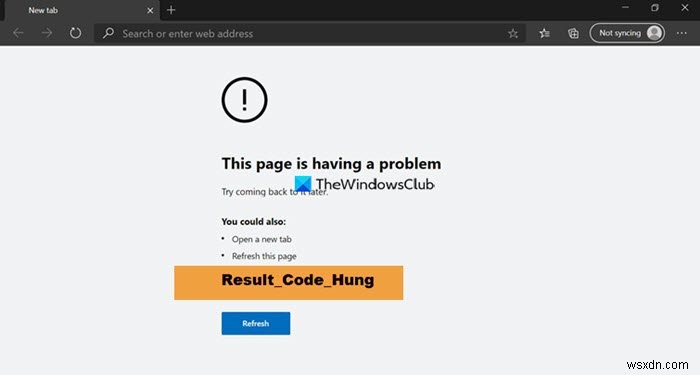
-
Windows11/10でのスクリプトエラーの修正
WebサイトまたはWindows11またはWindows10のMicrosoftTeamsなどのアプリケーションにアクセスしたときに、スクリプトエラーが発生した場合 、その後、この投稿は問題のトラブルシューティングに役立ちます。スクリプトはWebサイトとソフトウェアの一部であり、何らかの理由で検証に失敗し、実行を完了できない場合、このタイプのエラーが発生します。 Windows11/10のスクリプトエラーを修正 Internet Explorerを実際に使用する人は誰もいませんが、インターネットオプションを使用して多くのインターネット設定を構成する必要があります。 コントロールパネルで
-
Windows 11/10でChrome、Edge、Firefox、Operaブラウザを更新する方法
安全性が高く、更新されたブラウザは、Webを閲覧するときにオンラインで安全を維持するための鍵です。最近のほとんどのブラウザは自動的に更新されるように設定されていますが、本日この投稿では、Windows 11/10でChrome、Firefox、Edge、OperaのWebブラウザを手動で更新する方法を説明します。 GoogleChromeブラウザを更新する方法 Google Chromeは、ユーザーが利用できる最も人気のあるブラウザです。むしろ、それはブラウザ以上のものです。 GoogleChromeを更新する手順は次のとおりです。 Google Chromeを開きます ブラウ
